Spis treści
Inwentaryzacja
Pod przyciskiem [Inwentaryzacja] możliwe jest wykonanie inwentaryzacji, czyli dokonanie spisu faktycznego stanu magazynowego, w celu weryfikacji istnienia różnic pomiędzy stanem stwierdzonym podczas inwentaryzacji (stanem rzeczywistym) a stanem wynikającym z ewidencji magazynowej. Przycisk dostępny jest z poziomu:
- głównego okna aplikacji -> sekcja Magazyn
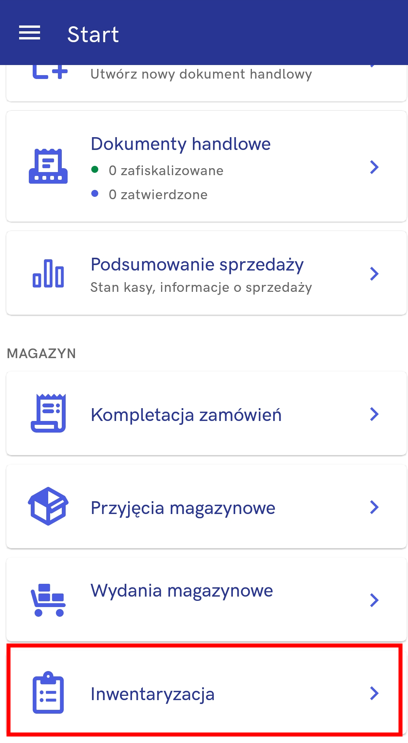
- menu bocznego – kafel [Magazyn] -> opcja Więcej
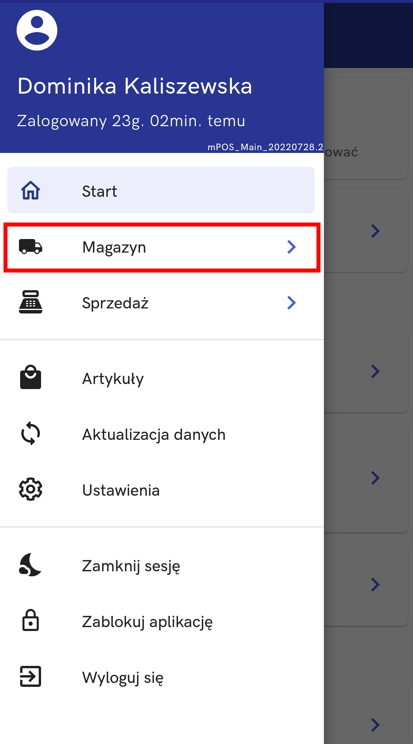
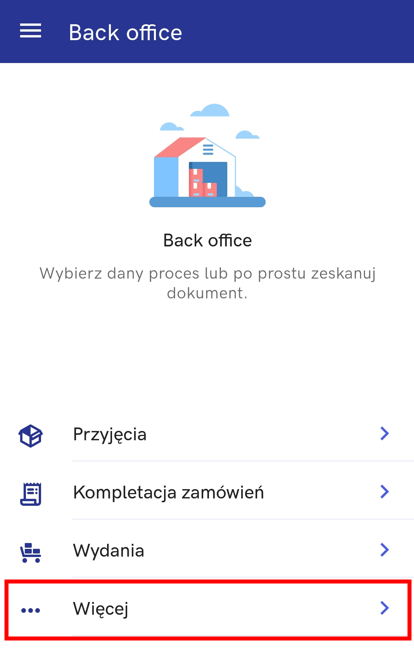
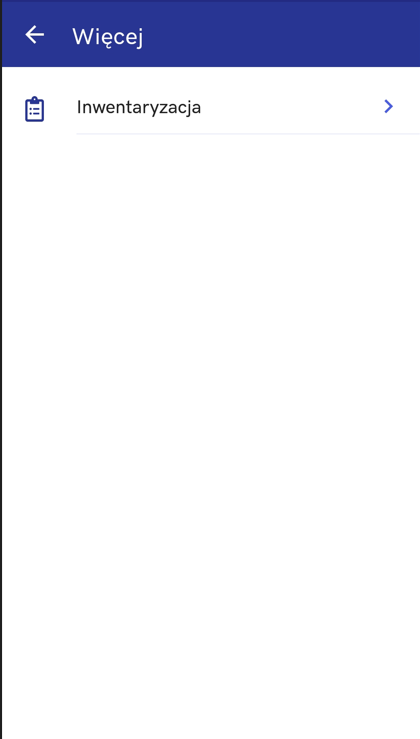
Z widoku Inwentaryzacja dostępne są sekcje:
- Magazyny
- Arkusze
- Towary inwentaryzowane
- Zeskanuj artykuł
Dodatkowo można rozpocząć proces inwentaryzacji poprzez zeskanowanie towaru.
Przy przycisku [Arkusze] jest podsumowanie ilości Otwartych, Częściowo zaraportowanych i Niezamkniętych zaraportowanych arkuszy inwentaryzacji.
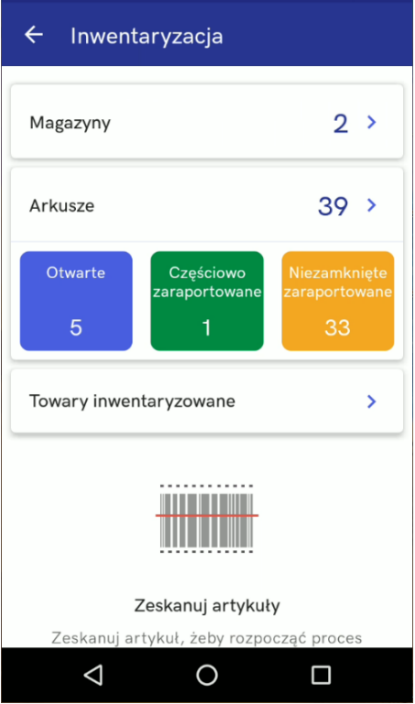
Magazyny
Po wybraniu przycisku [Magazyny] wyświetlana jest lista dostępnych magazynów. Lista posiada wyszukiwarkę, która ogranicza wyniki do tych zgodnych z wpisaną frazą. Przy każdym magazynie jest wpisana ilość oczekujących dokumentów.
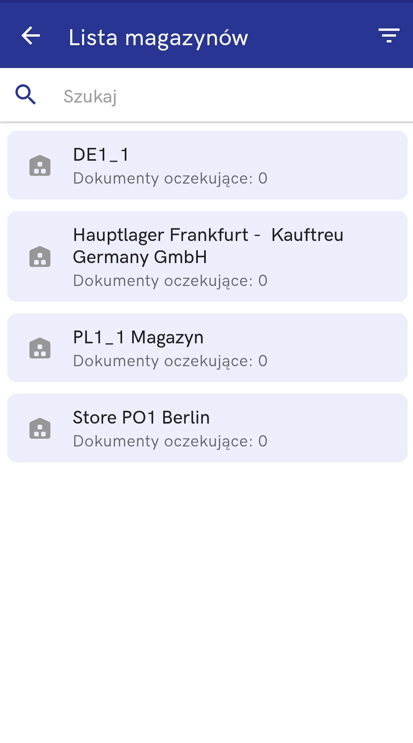
W prawym górnym rogu dostępny jest przycisk [Filtr], który pozwala na:
- Sortowanie po:
- Nazwa: A-Z
- Nazwa: Z-A
Arkusze
Przy przycisku [Arkusze] prezentowane jest podsumowanie ilości Otwartych, Częściowo zaraportowanych i Niezamkniętych zaraportowanych arkuszy inwentaryzacji.
Po wybraniu przycisku [Arkusze], zostanie wyświetlona lista arkuszy inwentaryzacji.
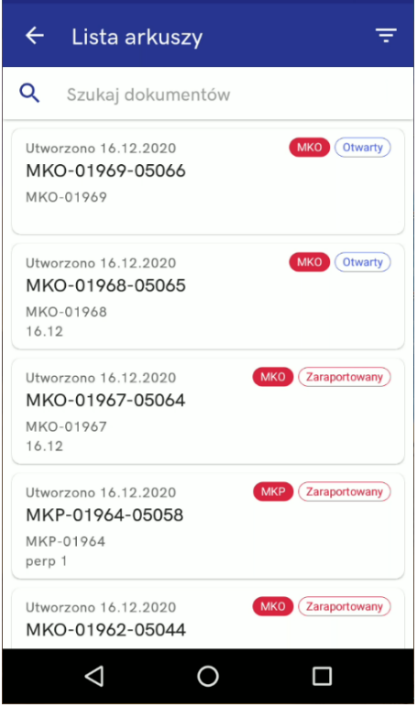
Pozycje listy składają się z informacji:
- Data utworzenia arkusza
- Numer arkusza
- Numer inwentaryzacji
- Pola z opisem
Dodatkowo w prawym górnym rogu pozycji czerwonym symbolem zapisany jest magazyn którego dotyczy arkusz oraz obok jego status (np. Otwarty, Zaraportowany).
W prawym górnym rogu okna dostępny jest przycisk [Filtr], który pozwala na:
- Sortowanie po:
- Dacie wystawienia: Od najnowszych, Od najstarszych
- Magazynie: A-Z, Z-A
- Statusie realizacji: A-Z, Z-A
- Wyborze rodzaju: A-Z, Z-A
- Dacie wystawienia (jako przedział)
- Magazynie
- Statusie – dostępne opcje:
- Wszystko
- Otwarty
- Częściowo zaraportowany
- Zaraportowany
- Rodzaju inwentaryzacji
Po wybraniu otwartego arkusza zostanie wyświetlona lista artykułów pozostała do zliczenia w arkuszu.
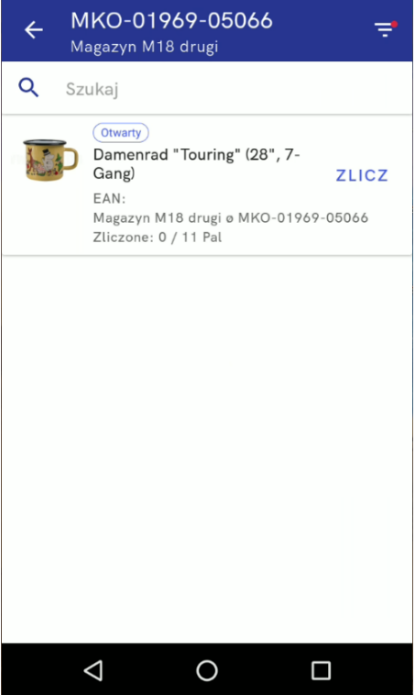
Po wybraniu przycisku [Zlicz] zostanie otworzony widok Kolejność zliczania. Widok ten wyświetla magazyn oraz numer arkusza na jaki zliczane są artykuły. Wyświetlona jest również lista artykułów. Dodatkowo za pomocą ikony plusa oraz kosza (prawy górny róg) jest możliwość dodania oraz usunięcia dodatkowych artykułów na arkusz.
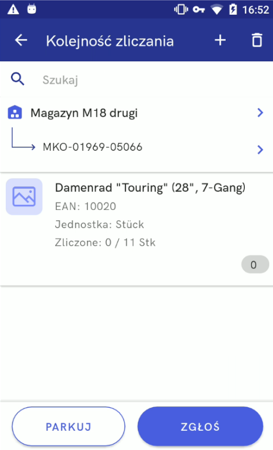
Po zaznaczeniu pozycji ilość można zwiększyć na wiele sposobów:
- skanując kod kreskowy
- wybierając przycisk [Plus]
- wpisując odpowiedni numer w pole edycyjne
- wybierając ikonę Pióra i wskazując nową partię
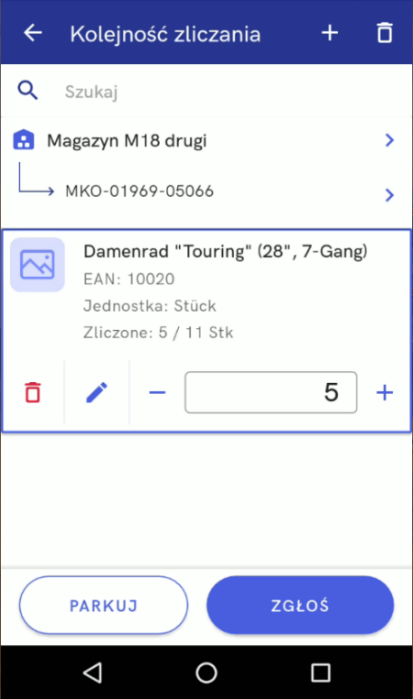
Takie zliczanie możemy zaparkować, wtedy zliczone ilości nie zostaną zaraportowane, a odczyt będzie można dokończyć w innym czasie.
Po wybraniu [Zgłoś] pojawia się pytanie Jak oznaczyć artykuły?. Jeśli zostanie wybrane Tylko zaraportuj, nadal będzie możliwość wprowadzenia zmian w tym arkuszu inwentaryzacyjnym.

Wybranie opcji Zaraportuj i oznacz jako zamknięte powoduje zaraportowanie zliczenia i jego zamknięcie. Nie będzie możliwości dalszego zliczania tego artykułu.
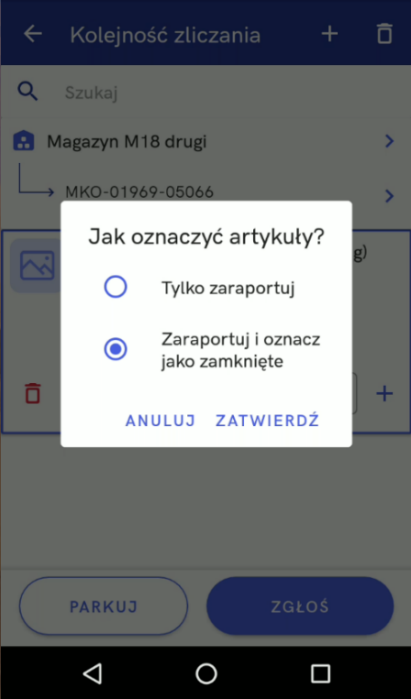
Po zatwierdzeniu zostanie wyświetlony komunikat o pomyślności operacji. Przycisk [Zakończ] przenosi na widok Back office, a przycisk [Rozpocznij kolejne zliczanie] na ostatnio otwarty Arkusz inwentaryzacji.
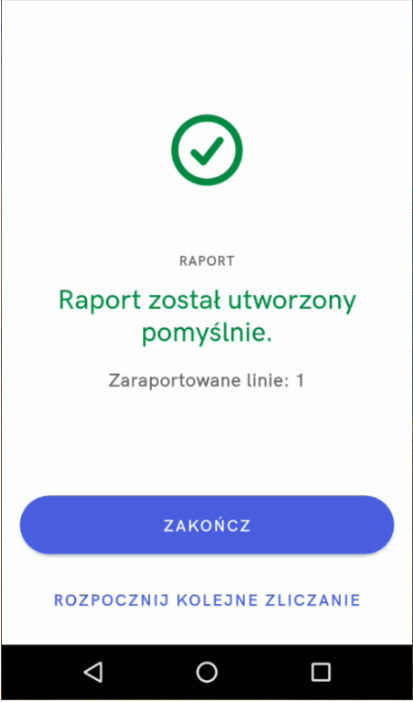
Towary inwentaryzowane
Po wybraniu przycisku [Towary inwentaryzowane] zostaną wyświetlone wszystkie artykuły znajdujące się na wszystkich arkuszach inwentaryzacyjnych i dowolnym magazynie.
W prawym górnym rogu dostępny jest przycisk Filtr, który pozwala na:
- Sortowanie po:
- Arkuszu: A-Z, Z-A
- Arkuszu
- Magazynie
- Statusie – dostępne opcje:
- Utworzony
- Otwarty
- Zaraportowany
- Zamknięty
Raport rozbieżności
Wyliczanie rozbieżności odbywa się na podstawie prawidłowo wyliczonej ilości systemowej z uwzględnieniem braków. Rozbieżność jest wykrywana, gdy ilość systemowa pozycji (ilość – braki) jest różna od ilości zaraportowanej.
Resetowanie braków po inwentaryzacji
W momencie zamykania pozycji arkusza inwentaryzacji jej braki są zawsze wyzerowane. Jeżeli zamykana pozycja jest artykułem zawierającym partie, to braki są wyzerowane na wszystkich jej partiach.
Blokowanie przyjmowania nieaktualnych partii
Podczas przyjęcia użytkownik nie ma możliwości wprowadzenia daty ważności partii z przeszłości, a podczas skanowania kodu kreskowego EAN-128 pozycji, której termin ważności upłynął. Podczas blokowania przyjmowania nieaktualnych partii, na stanowisku POS wyświetlany jest komunikat: „Przeterminowane artykuły nie mogą być przyjmowane na magazyn sklepu”.



